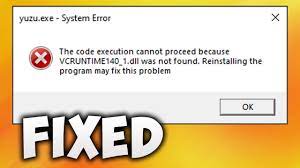Der Fehler „Vcruntime140_1.dll fehlt“ wurde von verschiedenen Windows 10-Benutzern festgestellt, als sie versuchten, bestimmte spezifische Anwendungen auf ihren Systemen auszuführen. Dies ist eine Dynamic Link Library oder DLL-Datei, die von mehreren Apps verwendet werden kann, um bestimmte spezifische Befehle zu starten. Wenn die Datei im System fehlt, verhindert dies, dass die zugehörigen Anwendungen ordnungsgemäß gestartet werden.
Die Fehlermeldung lautet wie folgt:
Die Codeausführung kann nicht fortgesetzt werden, da VCRUNTIME140_1.dll nicht gefunden wurde. Eine Neuinstallation des Programms kann dieses Problem beheben
Wenn Sie das vcruntime140_1.dll-Element sehen, kann daraus geschlossen werden, dass die Dll-Datei mit dem Microsoft Visual C ++ Redistribution-Paket verknüpft ist und zunächst auf dem System installiert werden sollte. Aus bestimmten Gründen wurde es ersetzt, gelöscht oder beschädigt und aufgrund dessen stoßen die Benutzer auf das Problem vcruntime140_1.dll wurde nicht gefunden.
Unten finden Sie mehrere Korrekturen, die das Problem beheben sollten. Wenn Sie eine automatische und schnelle Lösung wünschen, können Sie das PC Repair Tool verwenden, das in der Lage ist, die beschädigten Systemdateien automatisch zu finden und zu ersetzen.
Behebt das Problem „vcruntime140_1.dll fehlt“.
Lösung 1: Installieren Sie ausstehende Windows-Updates
- Geben Sie im Windows-Suchfeldbereich Update ein und drücken Sie die Eingabetaste.
- Klicken Sie im geöffneten Fenster auf die Option Nach Updates suchen,
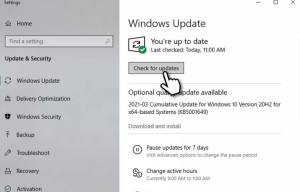
- Warten Sie dann. Windows installiert alles für Sie (denken Sie daran, dass Sie auch die zusätzlichen Updates installieren sollten).
- Starten Sie das Gerät danach neu.
Lösung 2: Installieren Sie das Microsoft Visual C ++ Redistribution-Paket
Einige der Komponenten der Visual ++ – Bibliotheken können beschädigt werden, und als Ergebnis erhalten Sie das Problem vcruntime140_1.dll wurde nicht gefunden. In diesem Fall erhalten Sie die Lösung für das Problem direkt nach der Installation des neuesten Pakets:
- Besuchen Sie die offizielle Microsoft-Website und suchen Sie nach den Angeboten der neuesten Installer von Visual C++,
- Laden Sie vc_redist.x86.exe für 32-Bit- und 64-Bit-Versionen herunter und installieren Sie es.
- Wenn Sie fertig sind, starten Sie das Gerät neu.
Wenn Visual C++ Redistribution-Pakete bereits installiert sind, deinstallieren Sie sie und installieren Sie dann das neue. So können Sie es deinstallieren:
- Gehen Sie zur Systemsteuerung (suchen Sie einfach im Suchfeldbereich danach, drücken Sie die Eingabetaste und klicken Sie auf das Übereinstimmungsergebnis).
- Gehen Sie im geöffneten Fenster zum Abschnitt Programme und wählen Sie Programm deinstallieren,
- Wählen Sie aus der Liste Visual C ++ Redistribution-Pakete aus,
- Klicken Sie mit der rechten Maustaste auf jeden von ihnen und wählen Sie Deinstallieren.
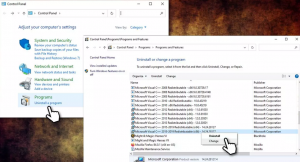
Lösung 3: Registrieren Sie die fehlende vcruntime140_1.dll-Datei manuell
- Geben Sie cmd in die Windows-Suche ein, klicken Sie mit der rechten Maustaste auf Eingabeaufforderung und wählen Sie Als Administrator ausführen aus.
- Kopieren Sie im geöffneten Fenster die folgenden Befehle, fügen Sie sie ein und drücken Sie nach jedem die Eingabetaste:
regsvr32 /u VCRUNTIME140_1.dll
regsvr32 VCRUNTIME140_1.dll
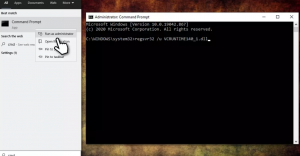
Lösung 4: Kopieren Sie die DLL von einem anderen Speicherort
Die Datei vcruntime140_1.dll wird von mehreren Anwendungen verwendet. Sie können es mit den folgenden Schritten einfach von ihnen replizieren:
- Drücken Sie Win+E, um den Datei-Explorer zu öffnen,
- Markieren Sie auf der Registerkarte Ansicht die Option Ausgeblendete Elemente,
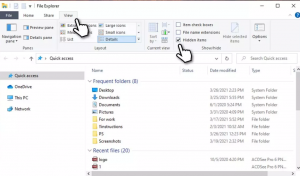
- Gehen Sie jetzt zum folgenden Ort:
C:\\Programme\\WindowsApps
- Suchen Sie hier nach dem Ordner mit dem Titel:
Microsoft.VCLibs.140.00.UWPDesktop_14.0.29231.0_x64__8wekyb3d8bbwe
(14.0.29231.0_x64__ ist hier eine Variable, die je nach Version geändert werden kann)
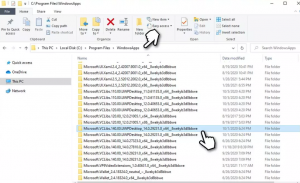
- Scrollen Sie auf der geöffneten Seite nach unten und suchen Sie die Datei VCRUNTIME140_1.dll,
- Kopieren Sie es und fügen Sie es in den Ordner des Programms ein, bei dem das Problem auftritt.
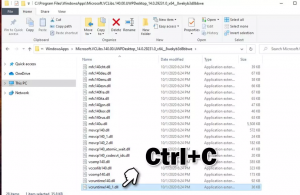
Lösung 5: Reparieren Sie den Fehler automatisch
Sie können nach der automatischen Lösung für das Problem vcruntime140_1.dll wurde nicht gefunden suchen, indem Sie das automatische PC-Reparatur-Tool verwenden, das Ihr System auf mögliche Probleme überprüft, die das Problem verursachen, und Ihnen deren automatische Lösung zur Verfügung stellt. Hier ist der direkte Download-Link.
Fazit
Das ist alles! Wir haben alle möglichen Lösungen für den Fehler „vcruntime140_1.dll fehlt“ bereitgestellt. Hoffentlich helfen Ihnen die oben genannten Korrekturen dabei, die automatische Korrektur zu erhalten. Wenn Sie die manuellen Methoden nicht verwenden möchten, können Sie das empfohlene Tool verwenden, das von Fachleuten getestet und genehmigt wurde.